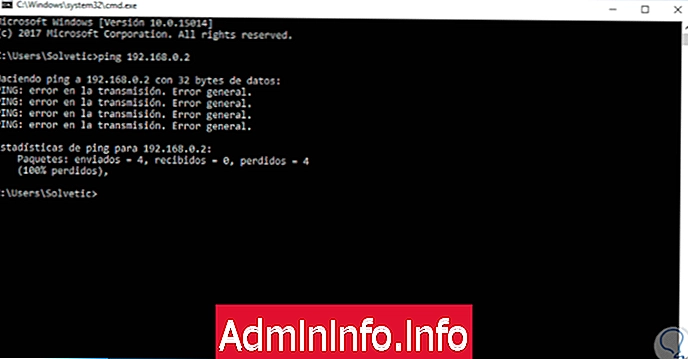
Windows 10 предлагает несколько вариантов безопасности, которые позволяют защитить нашу машину от атак внутри одной и той же локальной сети или извне, чтобы обеспечить конфиденциальность и безопасность нашей защищенной информации. Соединения действительно полезны для обмена информацией и передачи данных, но иногда эти соединения терпят неудачу, и трудно найти проблему. В частности, именно серверы чаще всего прибегают к обмену данными о состоянии или отображению ошибок. Это основано на протоколе ICMP (Internet Control Message Protocol) в сетях TCP / IP.
Ресурс, который мы сегодня выделяем, - это PING, поскольку он позволяет нам определить, может ли прибытие на хост эффективно выполняться удаленно, чтобы он отвечал нам на эти Ping. PING работает как диагностическая утилита, которая, отправляя сообщения ICMP в IP-пакетах с определенной информацией, определяет ошибку с ответом, полученным путем сравнения информации, которая была возвращена нам. Следует отметить, что если у нас будет большое время отклика, наше соединение будет хуже.
Причины использовать PING
- Проанализируйте задержку соединения между двумя конкретными точками.
- Анализ сетевого подключения и просмотр статуса.
- Знать, у какого IP есть домен.
- Это может использоваться сценариями для удаленного контроля состояния сервера.
- Проверьте, доступно ли устройство.
Многие пользователи-администраторы считают протокол ICMP угрозой целостности компьютера, поэтому они склонны блокировать эти внешние PING. Независимо от того, есть ли у нас маршрутизатор или сервер, мы можем заблокировать эти вызовы. Также следует сказать, что, хотя некоторые ICMP полезно подвергать цензуре, не следует делать это со всеми, так как их функции важны.
Для этого брандмауэр Windows, если он включен по умолчанию, не позволяет другому оборудованию обнаруживать, активен ли наш компьютер с помощью команды PING, помните, что основной функцией этой команды является отправка ICMP-запросов (протокол управляющих сообщений). Интернет), чтобы получить ответ от целевой команды и на основании этого определить значения, такие как:
- Время отклика
- Пакеты получены или не прошли
- IP-адрес, среди прочего.
Брандмауэр Windows 10 включает расширенные функции безопасности, которые блокируют такие запросы, но можно создать определенные исключения, чтобы данный компьютер мог выполнять такие тесты.
Таким образом, когда мы пытаемся получить доступ к нашей машине с удаленного компьютера, мы увидим следующее:
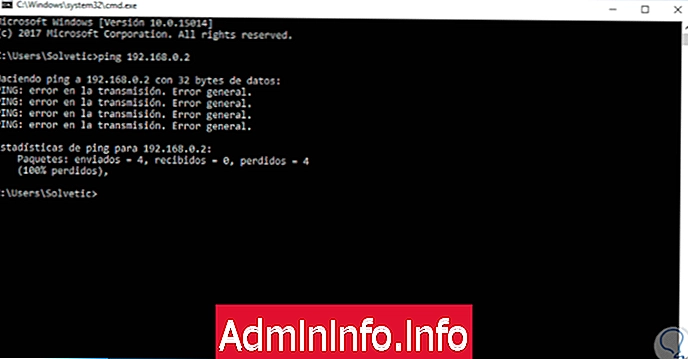
Чтобы увидеть все, что мы показали вам в руководстве, вот видео с обоими способами включения или отключения команды PING в Windows 10.
1. Как включить запросы PING через командную строку Windows 10
В этом первом варианте мы увидим, как мы можем легко активировать отправку запросов PING, используя команды в CMD.
Шаг 1
Для этого необходимо будет получить доступ к командной строке от имени администратора. Попав в терминал, необходимо создать два исключения: одно для адресации IPv4, а другое для адресации IPv6.
Шаг 2
Для исключения IPv4 мы выполним следующую команду:
netsh advFirewall Firewall добавить правило name = "Solvetic PING IPv4 Rule" протокол = icmpv4: 8, любой dir = в действии = разрешить
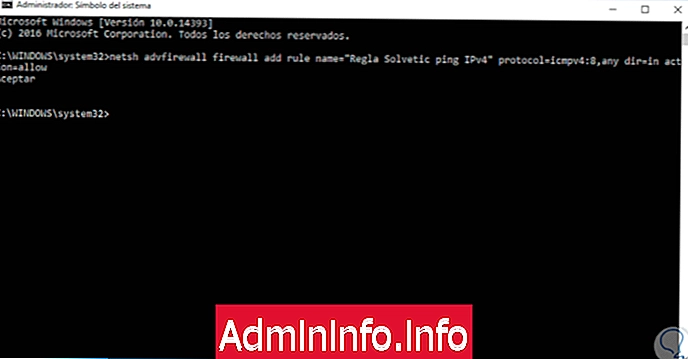
Шаг 3
И для создания исключения IPv6 мы выполним следующее:
netsh advFirewall Firewall add rule name = «Правило Solvetic PING IPv6» = icmpv6: 8, любой dir = в действии = разрешить
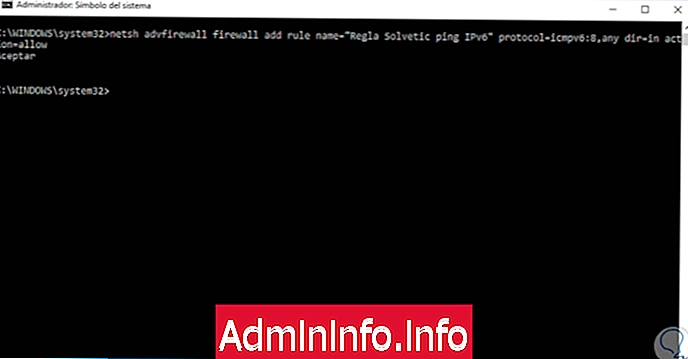
Шаг 4
Таким образом, изменения будут применены автоматически. После внесения изменений мы проверим подключение с помощью команды PING с другого компьютера:
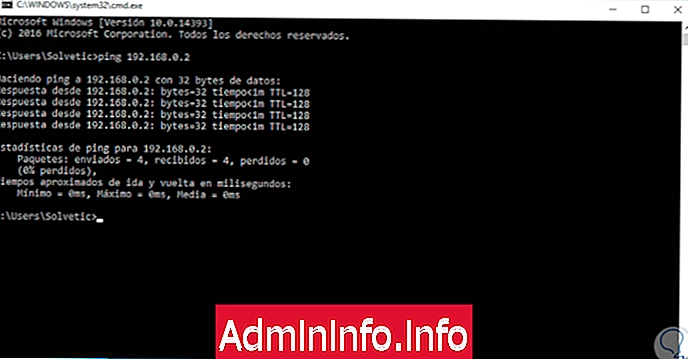
Шаг 5
Если в любое время мы хотим отключить эти исключения, просто выполните следующие команды:
Для адресов IPv4
netsh advFirewall Firewall add rule name = "Правило Solvetic PING IPv4" протокол = icmpv4: 8, любой dir = в действии = блок
Для адресов IPv6
netsh advFirewall Firewall добавить правило name = «Правило Solvetic PING IPv6» = icmpv6: 8, любой dir = в действии = блок
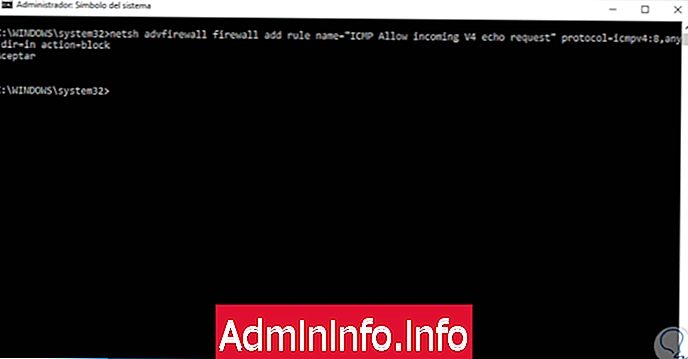
Шаг 6
Важно уточнить, что название правила может быть назначено в соответствии с нашим вкусом для лучшего руководства и администрации. Если мы хотим подробно узнать каждое правило, которое есть в системе, мы будем использовать следующую строку:
netsh adv Брандмауэр Показать имя правила = все
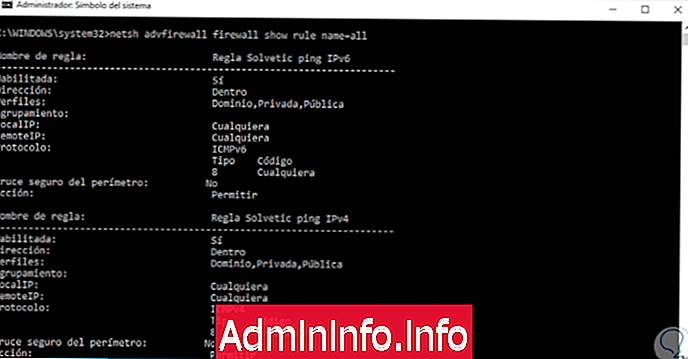
2. Как создать правила подключения с использованием безопасности брандмауэра Windows 10
Теперь мы увидим, как можно создать конкретные правила для включения или отключения PING, введя параметры безопасности брандмауэра Windows 10.
Шаг 1
Для этого мы должны получить доступ к расширенным настройкам безопасности брандмауэра Windows 10, введя термин «Брандмауэр» в поле поиска и выбрав соответствующую опцию.
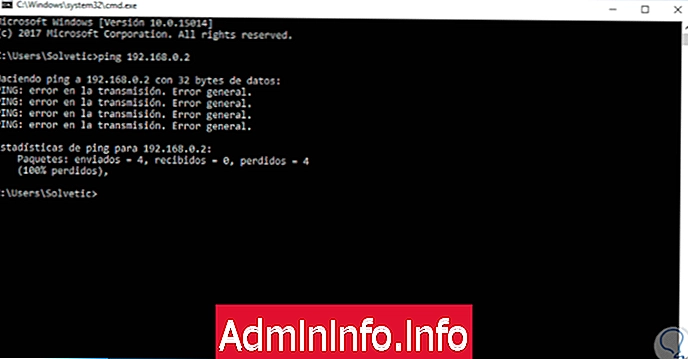
Шаг 2
Будет отображено следующее. Как и в командной строке, необходимо создать два правила: одно для адресов IPv4 и одно для адресов IPv6.
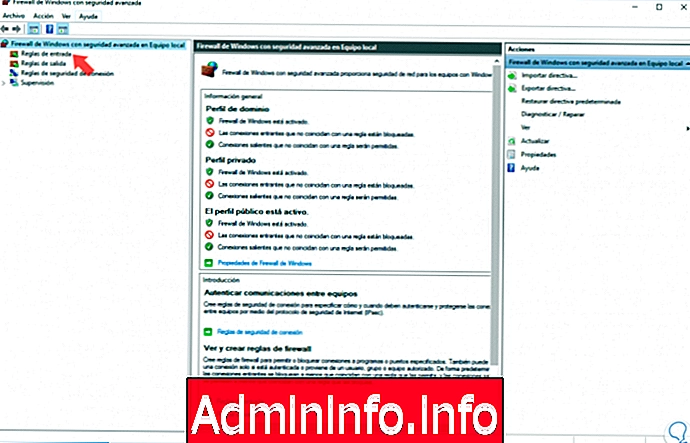
Шаг 3
Для этого мы щелкнем правой кнопкой мыши на Inbound Rules и выберем опцию New Rule:
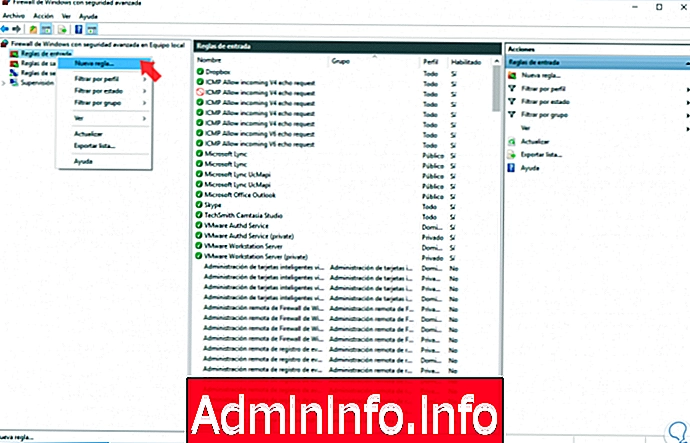
Шаг 4
Будет показан следующий мастер, где мы выбираем опцию Custom
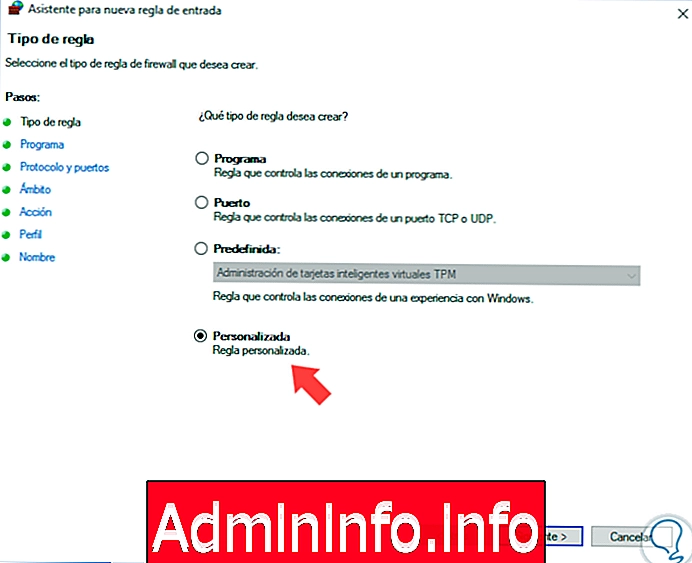
Шаг 5
Нажмите Далее и в следующем окне выберите опцию Все программы и нажмите Далее:
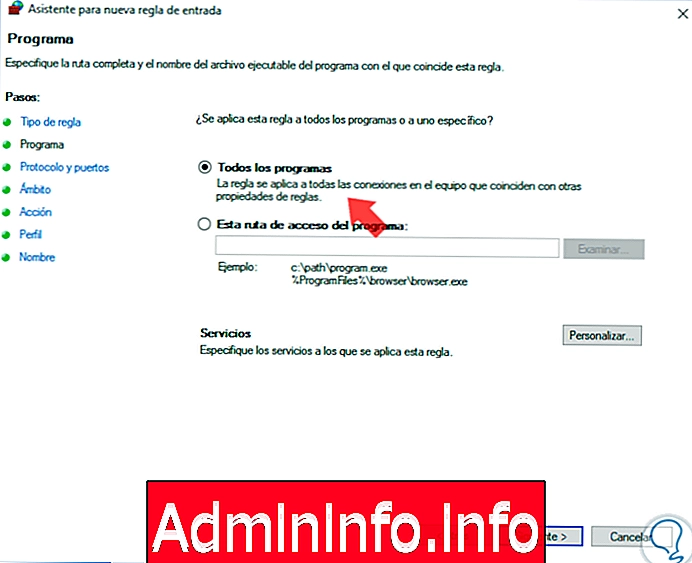
Шаг 6
В следующем окне мы выбираем опцию ICMPv4 в поле Тип протокола и нажимаем кнопку Настроить:
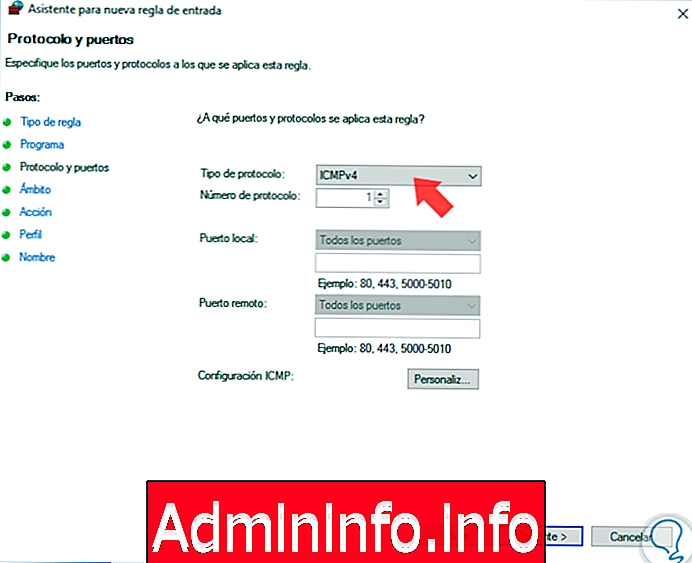
Шаг 7
В открывшемся окне мы активируем поле «Определенные типы ICMP» и выбираем поле «Эхо-запрос». Нажмите OK, чтобы применить изменения.
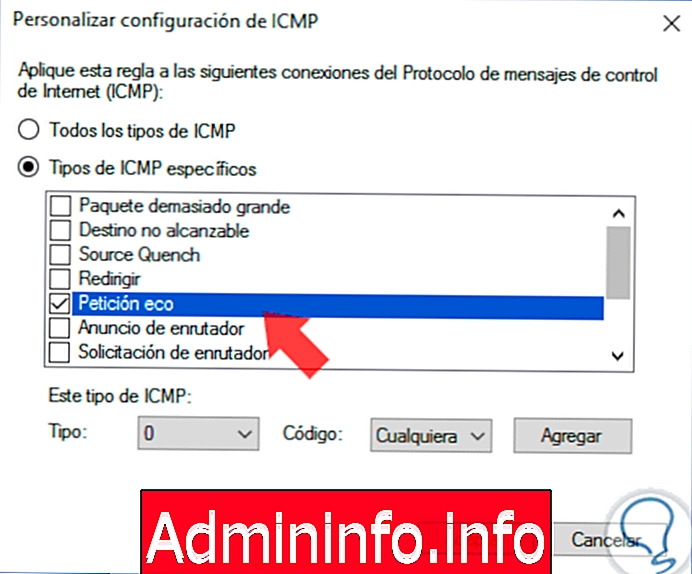
Шаг 8
В следующем окне мы можем определить, к каким конкретным IP-адресам будет применяться это правило, или оставить параметр по умолчанию, разрешающий запросы со всех адресов:
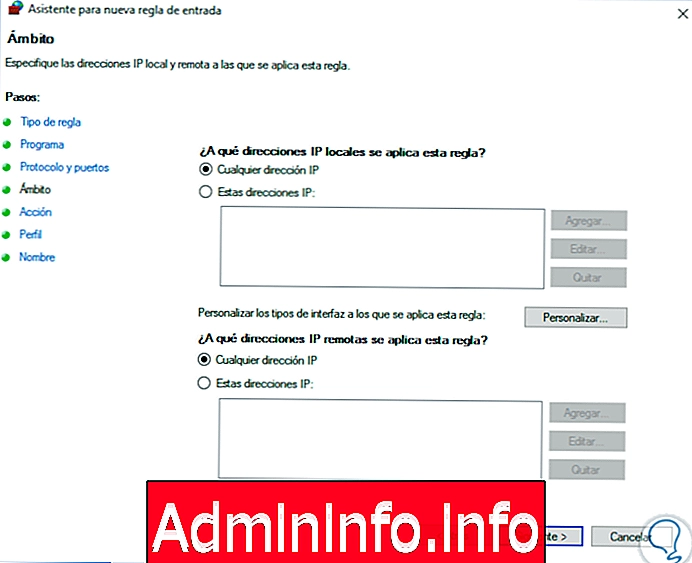
Шаг 9
Нажмите Next, и в следующем окне мы определим тип действия, которое будет выполнено:
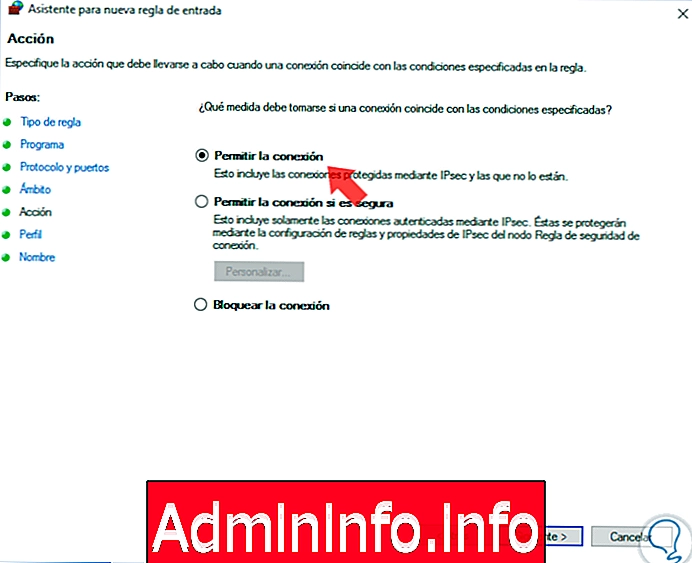
Шаг 10
Там мы можем разрешить или заблокировать подключения, в этом случае мы активируем поле Разрешить подключение и нажимаем Далее. Следующий шаг - определить, когда будет применяться это правило, в этом случае мы активируем все доступные опции:
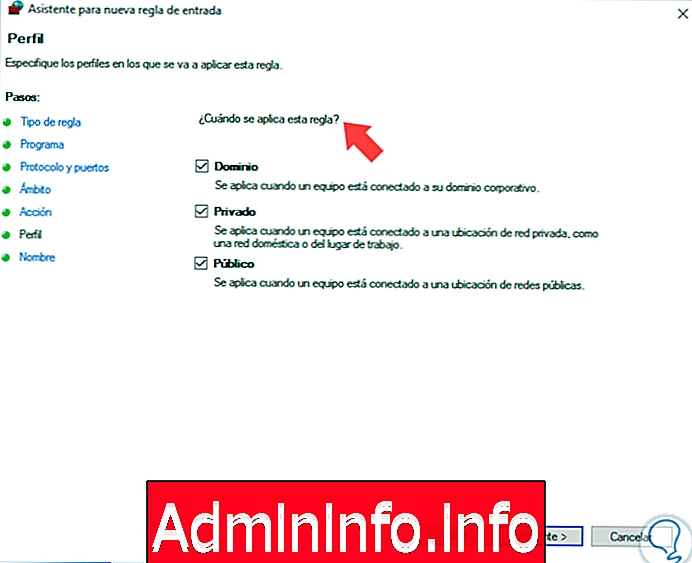
Шаг 11
Нажмите Next еще раз, и мы назначим имя этому правилу. Нажмите на Готово, чтобы выйти из мастера.
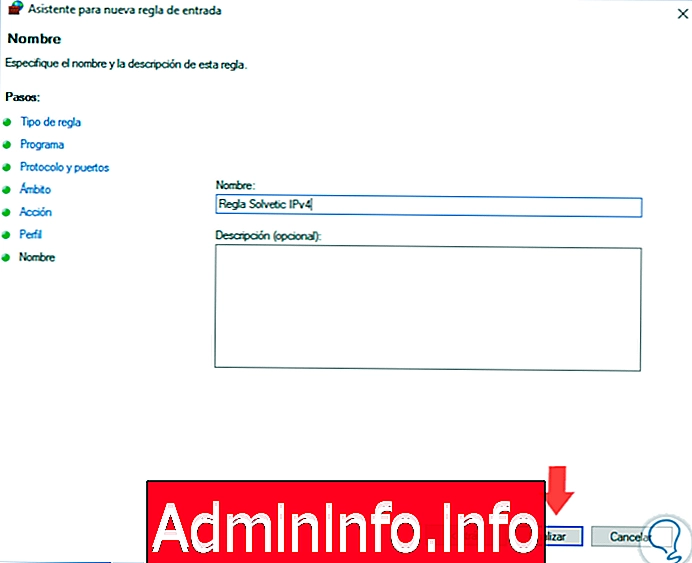
Шаг 12
Мы увидим, что наше правило создано правильно. Мы повторяем этот же процесс для адресов IPv6, но помня в окне «Протоколы и порты», выберите опцию ICMPv6.
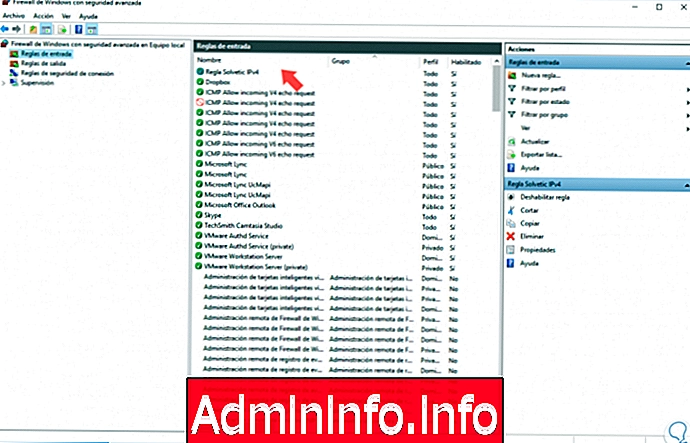
Шаг 13
Если мы хотим отключить эти правила, просто нажмите на них правой кнопкой мыши и выберите опцию Отключить правило:
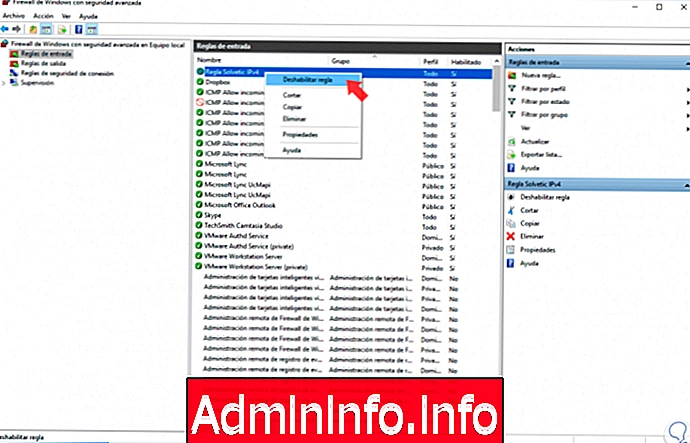
Таким образом, у нас есть возможность управлять и управлять всеми соединениями через PING для нашей команды и, таким образом, поддерживать лучшие уровни безопасности и целостности информации. Чтобы узнать больше об этой команде, вот руководство по команде PING в Windows 10.
СТАТЬИ